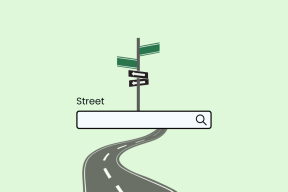כיצד להעביר את Microsoft Authenticator לטלפון החדש שלך
Miscellanea / / May 22, 2023
הפעלת אימות דו-גורמי (2FA) היא דרך מצוינת לאבטח חשבונות מקוונים. כאשר 2FA מופעל, אתה יכול לסמוך על אפליקציית אימות כמו Microsoft Authenticator כדי ליצור קודים מאובטחים לכניסות. עם זאת, אם תשדרג או תעבור לטלפון אחר, ייתכן שתצטרך עזרה בהעברת נתוני Microsoft Authenticator שלך למכשיר החדש שלך.

למרבה המזל, Microsoft Authenticator מאפשר לך לגבות את כל האימות הדו-גורמי שלך הדורש חשבונות לענן ולשחזר אותם במכשיר החדש שלך. בפוסט זה, נלווה אותך בתהליך בפירוט.
דברים שכדאי לשים לב אליהם בזמן העברת Microsoft Authenticator לטלפון החדש שלך
לפני שנתחיל, חשוב לציין שאתה יכול להעביר רק נתוני Microsoft Authenticator בין טלפונים באותה פלטפורמה. זה אומר שאתה יכול להעביר חשבונות בין שני מכשירי אנדרואיד או שני מכשירי iOS, אך לא ממכשיר אנדרואיד למכשיר iOS או להיפך. כמו כן, תזדקק לטלפון הישן והחדש עבור תהליך זה. זה אומר, אל תמכור את הטלפון הישן שלך לפני שאתה מעביר את הנתונים שלך.
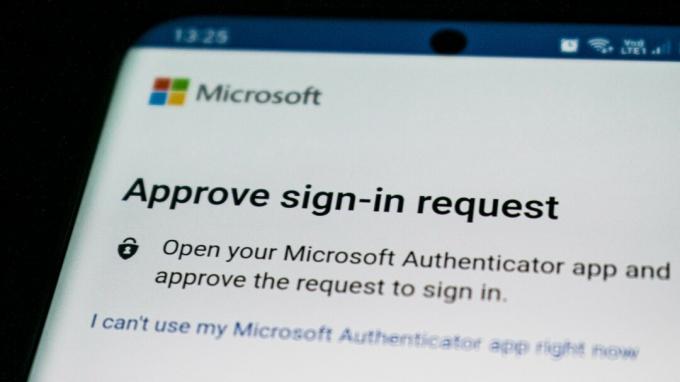
עם זה מחוץ לדרך, בוא נראה איך אתה יכול לעבור על העברת Microsoft Authenticator לטלפון החדש שלך.
כיצד לגבות נתוני Microsoft Authenticator מהטלפון הישן שלך
כדי להעביר את Microsoft Authenticator לטלפון חדש, עליך לגבות את כל החשבונות שלך בטלפון הישן לענן. להלן השלבים לאותו הדבר.
שלב 1: פתח את אפליקציית Microsoft Authenticator בטלפון שלך.
שלב 2: לחץ על סמל תפריט שלוש הנקודות האנכיות בפינה השמאלית העליונה ובחר הגדרות מהרשימה.

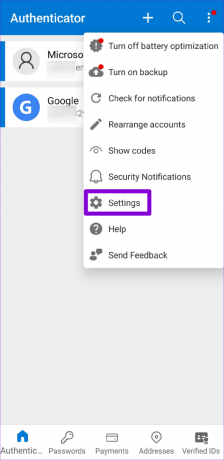
אם אתה משתמש באייפון, הקש על סמל ההמבורגר בפינה השמאלית העליונה באפליקציית Microsoft Authenticator ובחר הגדרות.
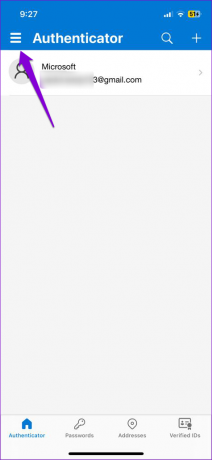
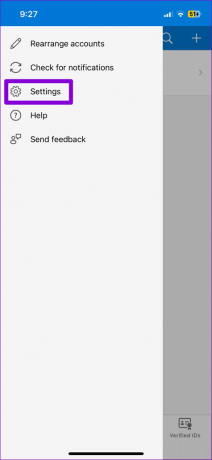
שלב 3: גלול מטה לקטע גיבוי והפעל את המתג לצד גיבוי ענן.

לאחר שתשלים את השלבים לעיל, חשבונות המאמת שלך יגובו ל-Microsoft שלך (באנדרואיד) או חשבון iCloud (באייפון).. אם אתה משתמש באייפון, תצטרך לוודא שסנכרון iCloud מופעל עבור Microsoft Authenticator. לשם כך, השתמש בשלבים הבאים:
שלב 1: פתח את אפליקציית ההגדרות והקש על שמך בחלק העליון.

שלב 2: הקש על iCloud.
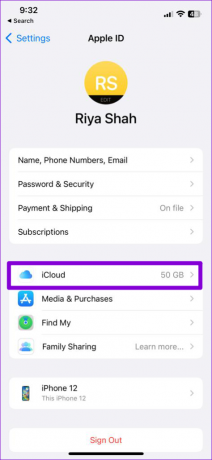
שלב 3: תחת אפליקציות המשתמשות ב-iCloud, הקש על האפשרות הצג הכל והפעל את המתג לצד המאמת בתפריט הבא.


כיצד להעביר נתוני Microsoft Authenticator לטלפון החדש שלך
לאחר שלקחת גיבוי של נתוני המאמת שלך לענן, תוכל לשחזר אותם בטלפון החדש שלך. עם זאת, ודא שלא תסיר את החשבונות שלך מהטלפון הישן עד שהעברת נתונים למכשיר החדש.
שלב 1: הורד והתקן את אפליקציית Microsoft Authenticator בטלפון החדש שלך מחנות Play או App Store.
Microsoft Authenticator עבור אנדרואיד
Microsoft Authenticator לאייפון
שלב 2: פתח את אפליקציית Microsoft Authenticator והקש על אפשרות התחל שחזור בתחתית.

שלב 3: הקלד את כתובת הדוא"ל המקושרת ל-Microsoft Authenticator והקש על הבא. לאחר מכן, רשום את המספר הדו ספרתי המוצג במסך הבא.


שלב 4: עבור למכשיר הישן שלך והקש על הודעת אישור הכניסה. בחר את אותו מספר דו ספרתי מהאפשרויות ולחץ על אישור.

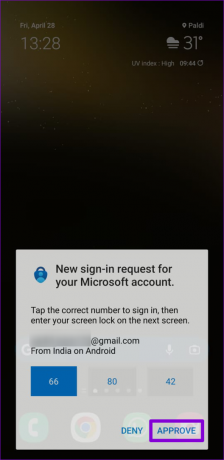
Microsoft Authenticator יעביר את כל החשבונות שלך למכשיר החדש. שים לב שחלק מהחשבונות שלך עשויים לדרוש אימות נוסף לאחר שתעביר את Microsoft Authenticator למכשיר חדש. אם זה המקרה, תראה הודעה על אותו הדבר.
כיצד להסיר את Microsoft Authenticator מהטלפון הישן שלך
הוספת Microsoft Authenticator למכשיר החדש שלך לא עושה זאת להסיר את האפליקציה מהמכשיר הישן שלך. לאחר שהעברת בהצלחה את Microsoft Authenticator לטלפון החדש שלך, תוכל להסיר בבטחה את חשבונות המאמת שלך מהטלפון הישן. הנה איך אתה יכול ללכת על זה.
שלב 1: פתח את אפליקציית Microsoft Authenticator בטלפון שלך.
שלב 2: בחר חשבון כלשהו מהרשימה.
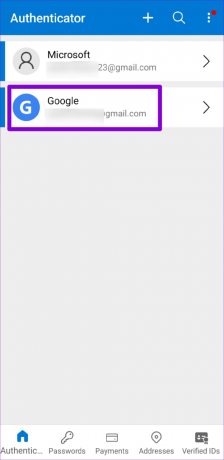
שלב 3: הקש על סמל גלגל השיניים בפינה השמאלית העליונה ובחר הסר חשבון.


שלב 4: בחר הסר חשבון כדי לאשר.
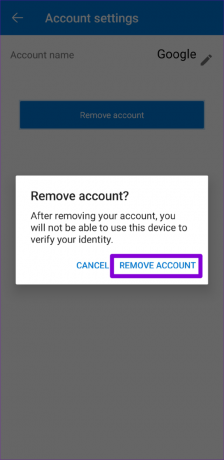
חזור על השלבים לעיל כדי להסיר את כל החשבונות שלך מהמכשיר הישן אחד אחד.
החלף התקנים בצורה חלקה
אפליקציות אימות שונות לטפל בהעברת נתונים למכשיר חדש בצורה שונה. למרבה המזל, העברת חשבונות Microsoft Authenticator למכשיר חדש היא פשוטה יחסית עד שיש לך את הטלפון הישן שלך.
עודכן לאחרונה ב-02 במאי, 2023
המאמר לעיל עשוי להכיל קישורי שותפים שעוזרים לתמוך ב-Guiding Tech. עם זאת, זה לא משפיע על שלמות העריכה שלנו. התוכן נשאר חסר פניות ואותנטי.
נכתב על ידי
פאנקיל שאה
פאנקיל הוא מהנדס אזרחי במקצועו שהתחיל את דרכו כסופר ב-EOTO.tech. לאחרונה הוא הצטרף ל-Guiding Tech ככותב עצמאי כדי לכסות הנחיות, הסברים, מדריכי קנייה, טיפים וטריקים עבור אנדרואיד, iOS, Windows ואינטרנט.